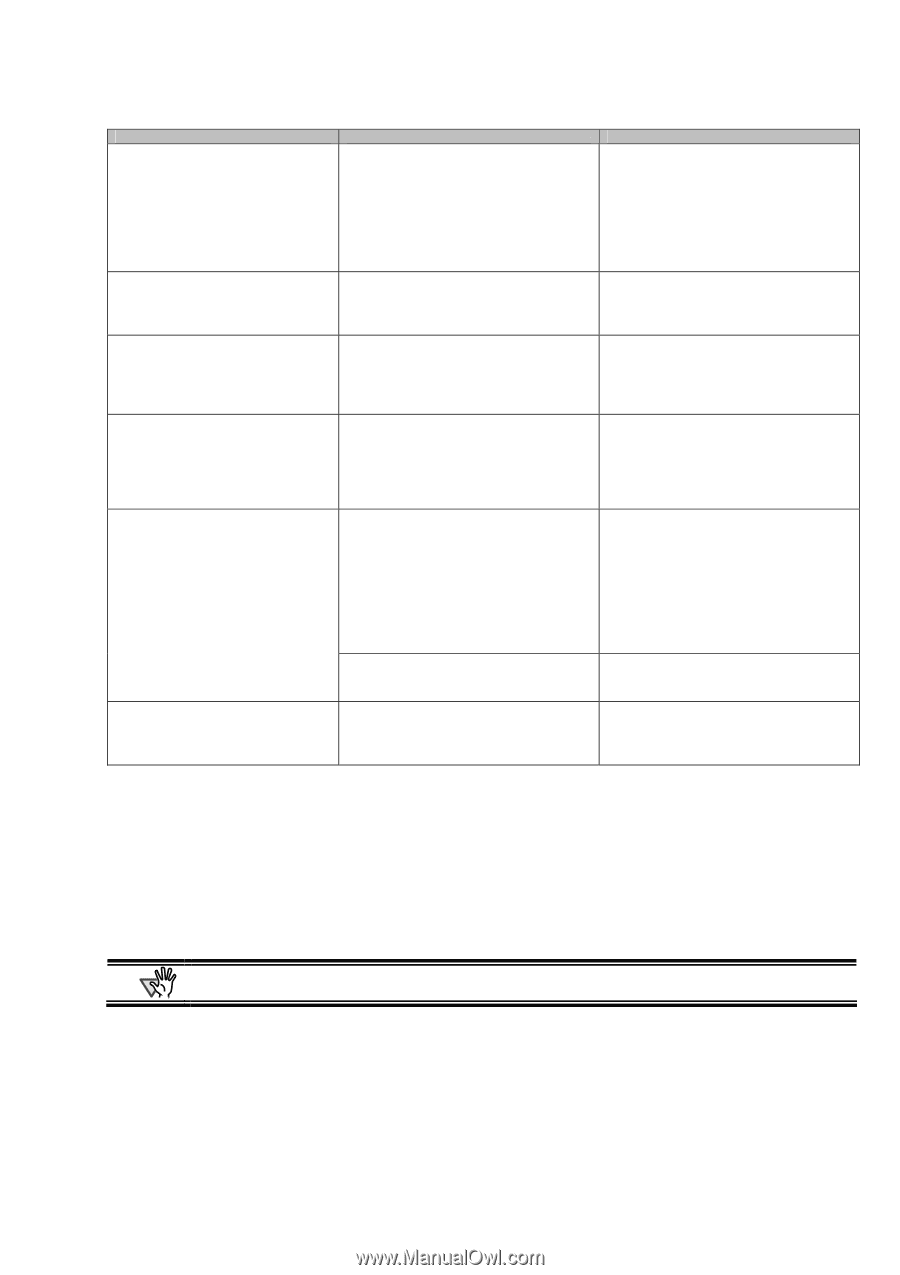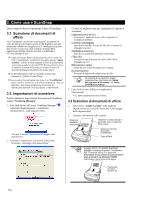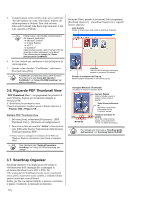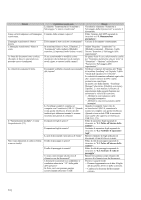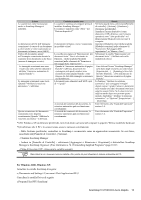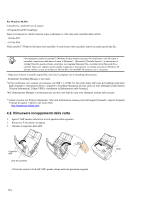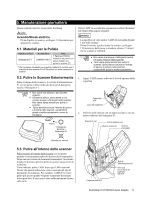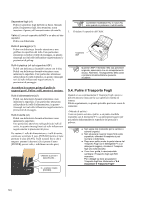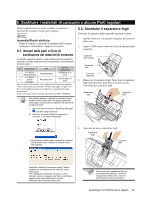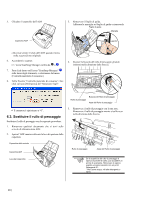Fujitsu Fi-5110EOX2 Getting Started - Page 95
Per Windows 2000, Windows XP
 |
View all Fujitsu Fi-5110EOX2 manuals
Add to My Manuals
Save this manual to your list of manuals |
Page 95 highlights
Sintomi Lo scanner non viene riconosciuto anche se ScanSnap Manager è installato. La dimensione del file dell'immagine scansionata è la stessa di un documento a colori anche se viene scansionato un documento in bianco e nero (B&W). Il retro del documento appare nell'immagine scansionata durante la scansione di un documento a due facce (rumore di immagine su retro). Le immagini scansionate non sono visualizzate sullo schermo (Quando è abilitato "rimozione automatica di pagine bianche" ). Le immagini scansionate sono storte (Quando "Abilitare la rotazione automatica " è abilitata). Questa orientazione del documento scansionato non è disposta correttamente (Quando "Abilitare la rotazione automatica " è abilitata). Controllare questa voce Lo scanner è connesso al computer prima di installare ScanSnap Manager? Lo scanner è registrato come "Altro " nel "Gestore dispositivi?" Il documento in bianco e nero è scansionato in modalità colore? La casella non segnata di "Impostazione per documenti testo." Non è selezionato in [Opzioni...] della targhetta [Modalità scansione] nella schermata di "Scansione e Salvataggio delle impostazioni". Quando la "rimozione automatica di pagine bianche" è abilitata, documenti che contengono solo pochi caratteri sono riconosciuti come pagine bianche e sono rimosse dai dati delle immagini scansionate accidentalmente. I documenti sono alimentati nell'ADF a più di +-5 gradi? A seconda dei contenuti del documento, la rotazione automatica può non funzionare correttamente. A seconda dei contenuti del documento, la rotazione automatica può non funzionare correttamente. Rimedi Nel menu [start] menu, selezionare [Pannello di controllo] - [Sistema] - [Hardware] - [Gestione periferiche]. Annullare il nome dispositivo (come dispositivo USB, differisce con il sistema operativo) sotto "Altre periferiche" nel [Impostazione Dispositivo] e riavviare il computer. Impostare [Modalità colore] della targhetta [Modalità scansione] nella schermata di "Scansione e Salvataggio delle impostazioni" su "Bianco e Nero". Selezionare la casella "Impostazione per documenti testo.". (Abilitato solo nella modalità di colore) Fare click sull'icona "ScanSnap Manager" sulla barra degli strumenti, poi selezionare [Impostazioni...] - [Scanning] e fare click sul tasto [Opzioni...]. Poi non marcare la finestra "rimozione automatica di pagine bianche". La funzione "Abilitare la rotazione automatica" può correggere immagini distorte sopra i 5 gradi. Caricare i documenti sullo scanner cosi che i documenti storti non superino questo limite. Se la situazione non migliora anche dopo aver provato questo metodo, disabilitare "Abilitare la rotazione automatica " su "Opzione" [Impostazioni...] - [Scanning]. Fare riferimento alla "Guida dell'operatore" sezione 3.4. Fare riferimento alla "Guida dell'operatore" sezione 3.4. *1)Per Windows XP, da Gestione periferiche, fare click destro sul nome del computer e apparirà "Rileva modifiche hardware *2)Confermare che il PC e lo scanner siano accesi e connessi correttamente. - Dalle Gestione periferiche, controllare se ScanSnap è riconosciuto come un apparecchio sconosciuto. Se cosi fosse, cancellarlo dal [Pannello di Controllo] - [Sistema]. - Chiudere ScanSnap Manager - Andare su [Pannello di Controllo] - selezionare [Aggiungere o Rimuovere i Programmi] e disinstallare ScanSnap Manager e ScanSnap Organizer. (Fare riferimento a "4.1 Uninstalling Supplied Programs" (page 118)") - Prima di riavviare il PC, rimuovere le cartelle seguenti. ATTENZIONE Stare attenti a non rimuovere nessuna cartella o file, poiché ciò può influenzare il sistema ambientale del PC. Per Windows 2000, Windows XP: Annullare la cartella ScanSnap di seguito: c:/Documents and Settings//Dati Applicazioni/PFU/ Cancellare la cartella Driver di seguito: c:Program Files/PFU/ScanSnap/ ScanSnap fi-5110EOX2 Avvio Rapido 15